0x8007045a ERROR_DLL_INIT_FAILED: 修正方法
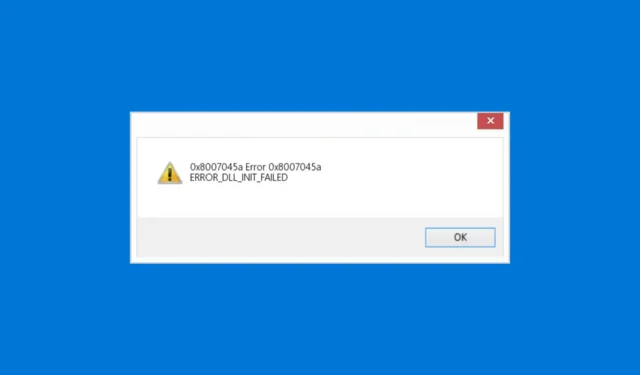
PC を使用しているときにエラーが発生することは、残念ながら避けられません。発生する可能性のあるエラーの 1 つは、ERROR_DLL_INIT_FAILED メッセージを伴う 0x8007045a です。
よくあるものですが、ブルー スクリーン オブ デスの問題により、動作が遅くなったり、PC が故障したりする可能性があります。この記事では、その原因となる問題と、その解決に役立ついくつかの解決策について説明します。早速本題に入りましょう。
エラー コード 0x8007045a は何を意味しますか?
0x8007045A エラー コードと ERROR_DLL_INIT_FAILED メッセージは、コンピュータを参照しているときに発生する可能性がありますが、ほとんどのユーザーはWindows Updateの使用中にこのエラー コードが表示されると報告しています。
通常、この問題は、特定のソフトウェアの起動中または実行中にダイナミック リンク ライブラリ (DLL) が初期化できない場合に発生します。最も一般的には、msxml.dll ファイルが破損しているか欠落していることが原因で発生します。
0x8007045a ERROR_DLL_INIT_FAILED の原因は何ですか?
- 破損した DLL ファイル: DLL は、複数のプログラムで同時に使用できるコードとデータを含むライブラリです。DLL が壊れているか、間違った場所にある場合、このようなエラーが発生する可能性が高くなります。
- 互換性の問題: OS と実行しようとしているプログラムの不一致により問題が発生する場合があります。
- 感染したコンピュータ: マルウェアの感染により、デバイスにさまざまな問題が発生する可能性があります。システムが悪意のあるソフトウェアの標的になった場合、DLL ファイルが損傷し、その結果、このようなエラーが発生する可能性があります。
問題の背後にある最も一般的な理由をいくつか指摘したので、それを修正する方法を見てみましょう。
エラー0x8007045aを修正するにはどうすればよいですか?
テスト済みのソリューションを試す前に、次のことを行う必要があります。
- VPN を停止する: VPN を使用すると、更新プロセスが妨げられる可能性があります。オフにしてみて、効果があるかどうかを確認してください。
- PC を再起動します。場合によっては、単純な再起動でWindows 更新エラーのほとんどを解決できる場合がありますが、行き詰まった場合は、以下の解決策に進んでください。
1. DISM および SFC コマンドを実行します。
- Windows +を押し続けるS と、[スタート] メニューが開きます。「コマンド プロンプト」を検索し、「管理者として実行」を選択します。
- UAC (ユーザー アカウント制御) メッセージがポップアップ表示されます。「はい」をクリックします。
- コマンド プロンプトウィンドウに次のコマンドを入力し、Enter 各コマンドの後に を押します。
dism /online /cleanup-Image /restorehealthsfc /scannow - PC を再起動します。
システム ファイル チェッカー スキャンは、破損したシステム ファイルを検索して復元するネイティブ Windows コンポーネントです。結果として、空のウィンドウは、破損したウィンドウが見つからなかったことを意味します。
2. 破損したファイルを置き換えて再登録します
- 正常に動作しているデバイスから、次の DLL ファイルmsxml3.dll、 msxml3a.dll、およびmsxml3r.dllをコピーします。これらは次のディレクトリにあるはずです。
C:\Windows\System32 - Windows +を押してファイルを登録し、「実行」Rダイアログ を開きます。
- 最初のボックスに次のように入力し、[OK]をクリックして最初の作業を開始します。
REGSVR32 C:\WINDOWS\SYSTEM\MSXML.DLL - 最初の 2 つの手順を繰り返して 2 番目のファイルを再登録します。ただし、今回は以下のコマンドを入力してから をクリックしますEnter。
REGSVR32 C:\WINDOWS\SYSTEM\MSXML2.DLL - 次のコマンドを入力してクリックし、最後のファイルに対してプロセスを繰り返しますEnter。
REGSVR32 C:\WINDOWS\SYSTEM\MSXML3.DLL - PC を再起動します。
3. Microsoft XML パーサーを更新します。
- Microsoft の公式 Web サイトにアクセスして、Microsoft XML パーサーの最新バージョンがあるかどうかを確認してください。そうでない場合は、そこにある指示に従って更新してください。
- PC を再起動し、エラーが消えたかどうかを確認します。
この問題は、ブルー スクリーンやシステム クラッシュなどの重大な PC の問題を引き起こす可能性があります。通常、デスクトップにポップアップが表示され、再起動が必要であることが示されます。つまり、まだ自動的に再起動されていない場合です。
パニックになって強制的に再起動すると、その過程で重要なデータが失われる可能性があります。重要なファイルを常にバックアップすることを忘れないでください。
おめでとうございます!これは、イライラする 0x8007045a ERROR_DLL_INIT_FAILED エラーを取り除くのに役立ちます。
安全を確保したい場合は、定期的に復元ポイントを作成する必要があります。そうすることで、誤ってエラーが発生した場合でも、問題が発生する前の状態に戻ることができます。
何かご質問やご意見はございますか?以下のセクションでお知らせください。


コメントを残す